Taula de continguts
Algunes imatges són massa grans per cabre a la vostra obra d'art de vegades. Què fer quan les imatges no coincideixen amb la mida requerida? Evidentment, els canvieu la mida! Però heu de tenir cura de no distorsionar les imatges mentre canvieu la mida, i la clau per evitar-ho és la tecla Maj.
Podeu utilitzar l'eina Escala, l'eina Transformació o simplement l'eina de selecció (em refereixo al quadre delimitador) per canviar la mida de les imatges a l'Adobe Illustrator. En aquest tutorial, us mostraré com funciona cada mètode amb passos detallats.
Comencem!
Nota: totes les captures de pantalla d'aquest tutorial estan extretes de la versió Mac d'Adobe Illustrator CC 2022. Windows o altres versions poden semblar diferents.
Mètode 1: eina d'escala (S)
En realitat hi ha una eina d'escala a la barra d'eines. Hauria d'estar al mateix submenú que l'eina Gira. Si no el veieu, podeu afegir-lo des del menú Edita la barra d'eines .

Pas 1: Seleccioneu les imatges amb l' Eina de selecció (V) . Manteniu premuda la tecla Maj per seleccionar diverses imatges, o arrossegueu per seleccionar-les totes si voleu canviar-les la mida.

Pas 2: Trieu l' Eina Escala de la barra d'eines o utilitzeu la drecera del teclat S .

Ara veureu punts d'ancoratge a les imatges que trieu.
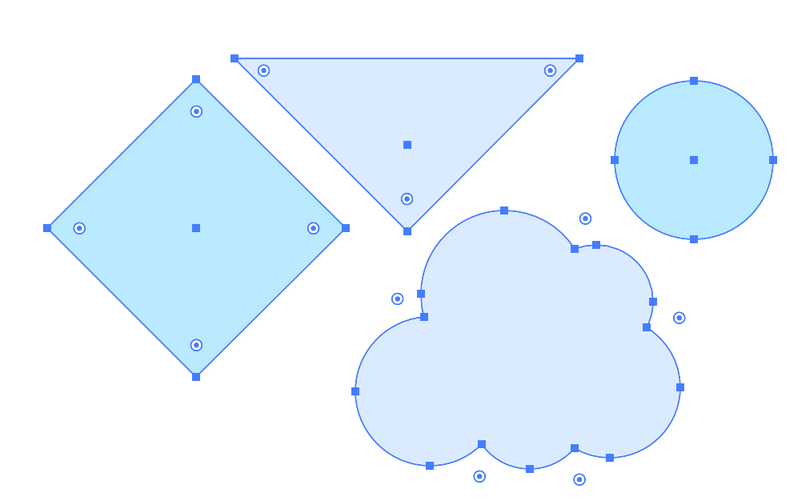
Pas 3: Feu clic en un espai buit a prop de les imatges i arrossegueu per ampliar la imatge o arrossegueu-la per reduir-ne la mida. Manteniu premuda la tecla Maj mentre arrossegueu per mantenir les imatges proporcionals.
Per exemple, vaig fer clic i vaig arrossegar cap al centre per fer les imatges més petites. Tanmateix, no vaig mantenir premuda la tecla Maj, de manera que les imatges semblen una mica distorsionades.

Deixeu anar el ratolí i la tecla Maj quan estigueu satisfet amb la mida.
Mètode 2: eina de transformació
Aquest mètode funciona millor quan teniu en compte un valor de mida exacte perquè podeu introduir directament l'amplada i l'alçada.
Per exemple, canviem la mida d'aquesta imatge a 400 píxels d'amplada. Ara mateix, la mida és de 550 W x 409 H.
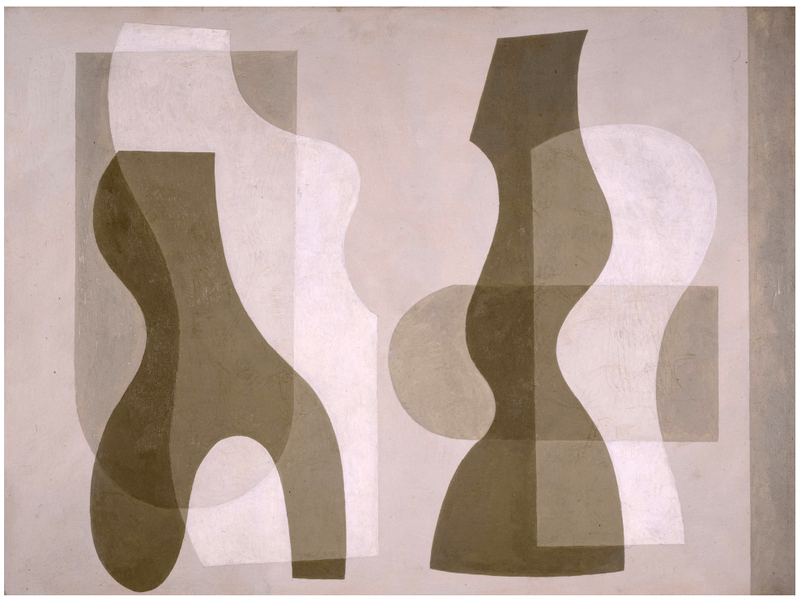
Pas 1: Obriu el tauler Transformació des del menú superior Finestra > Transforma . De fet, el tauler Transformació es mostrarà sota el tauler Propietats quan seleccioneu un objecte o una imatge.
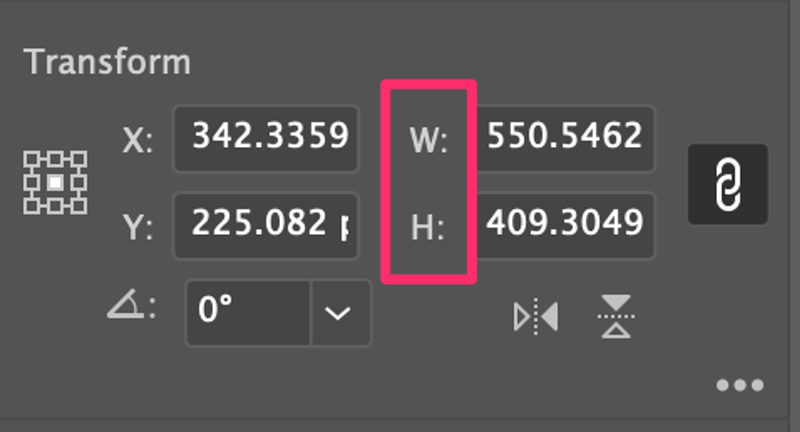
Pas 2: Seleccioneu la imatge que voleu canviar la mida i veureu la seva informació de mida al tauler Transforma > W (amplada) i H (alçada). Canvieu el valor W a 400 i veureu que el valor H canvia automàticament.

Per què? Perquè el botó d'enllaç està marcat. Quan es fa clic al botó enllaçat, es manté la proporció original de la imatge. Si poseu un valor W, el valor H s'ajustarà a un valor que coincideixi. Viceversa. Podríeu desenllaçar el botó, però no veig per què ho voleu fer.
Consells: si les imatges tenen traços, podeu fer clic a Més opcions (els tres puntsbotó) i marqueu Escala traços & Efectes .
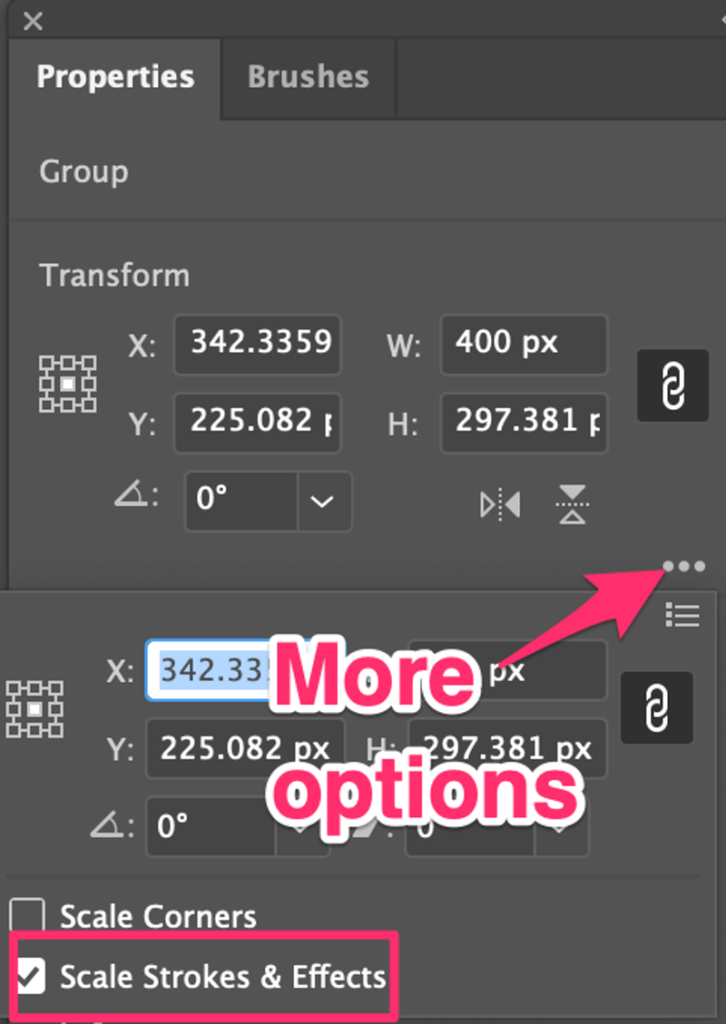
Mètode 3: Quadre delimitador
Aquesta és la manera més còmoda de canviar la mida de les imatges a l'Adobe Illustrator. Simplement seleccioneu les imatges i arrossegueu el quadre delimitador per canviar la mida. Vegeu els passos detallats a continuació.
Pas 1: Trieu l' Eina de selecció de la barra d'eines.
Pas 2: Manteniu premuda la tecla Maj i seleccioneu les imatges que voleu canviar la mida. Veureu la selecció dins d'un quadre delimitador. Per exemple, aquí he seleccionat el triangle i el núvol.
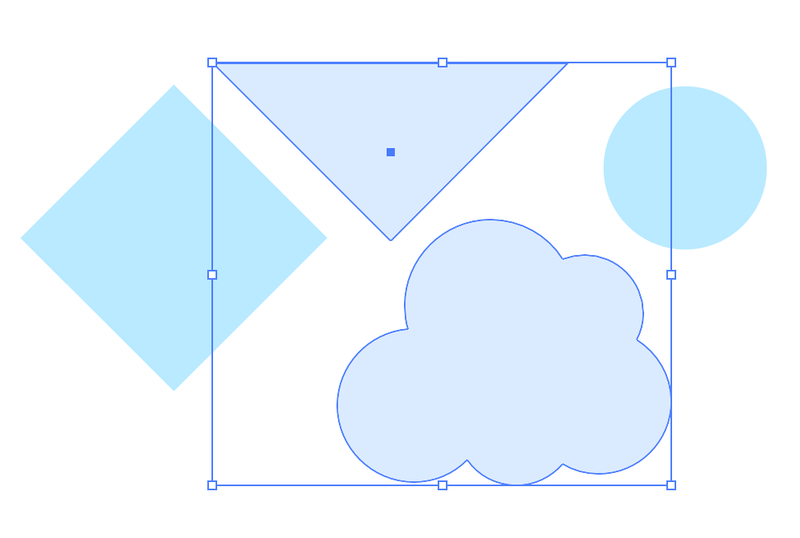
Pas 3: Feu clic a una de les cantonades del quadre delimitador i arrossegueu cap a dins o cap a fora per canviar la mida. Arrossegueu cap a fora per augmentar la mida i arrossegueu cap a dins (cap al centre) per reduir la mida. Si voleu canviar la mida proporcionalment, manteniu premuda la tecla Maj quan arrossegueu.
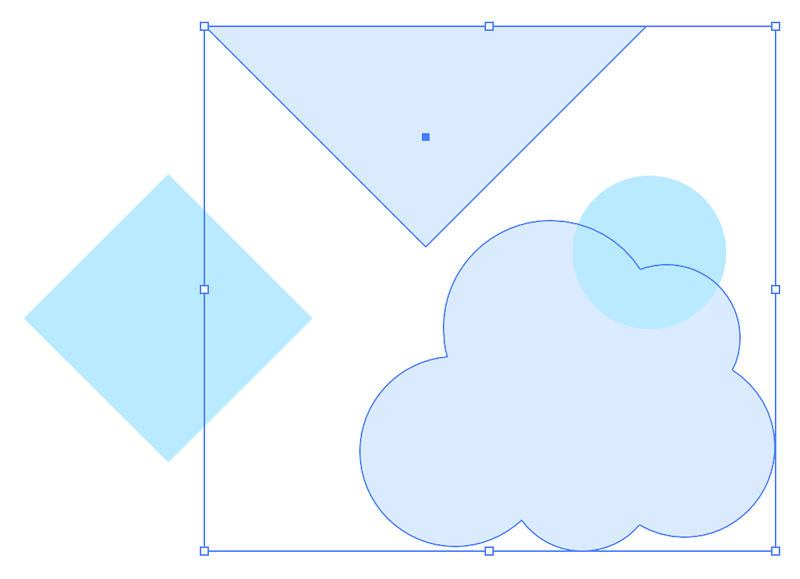
Conclusió
És molt fàcil canviar la mida de les imatges a Adobe Illustrator. Tot i que hi ha una eina específica, l'eina Escala, sincerament, amb prou feines la faig servir perquè utilitzar el quadre delimitador per canviar la mida funciona perfectament.
Faig servir el tauler Transformació per canviar la mida quan conec el requisit de mida. per a les imatges perquè utilitzar el quadre delimitador o l'eina d'escala és difícil obtenir el valor de mida exacte.

